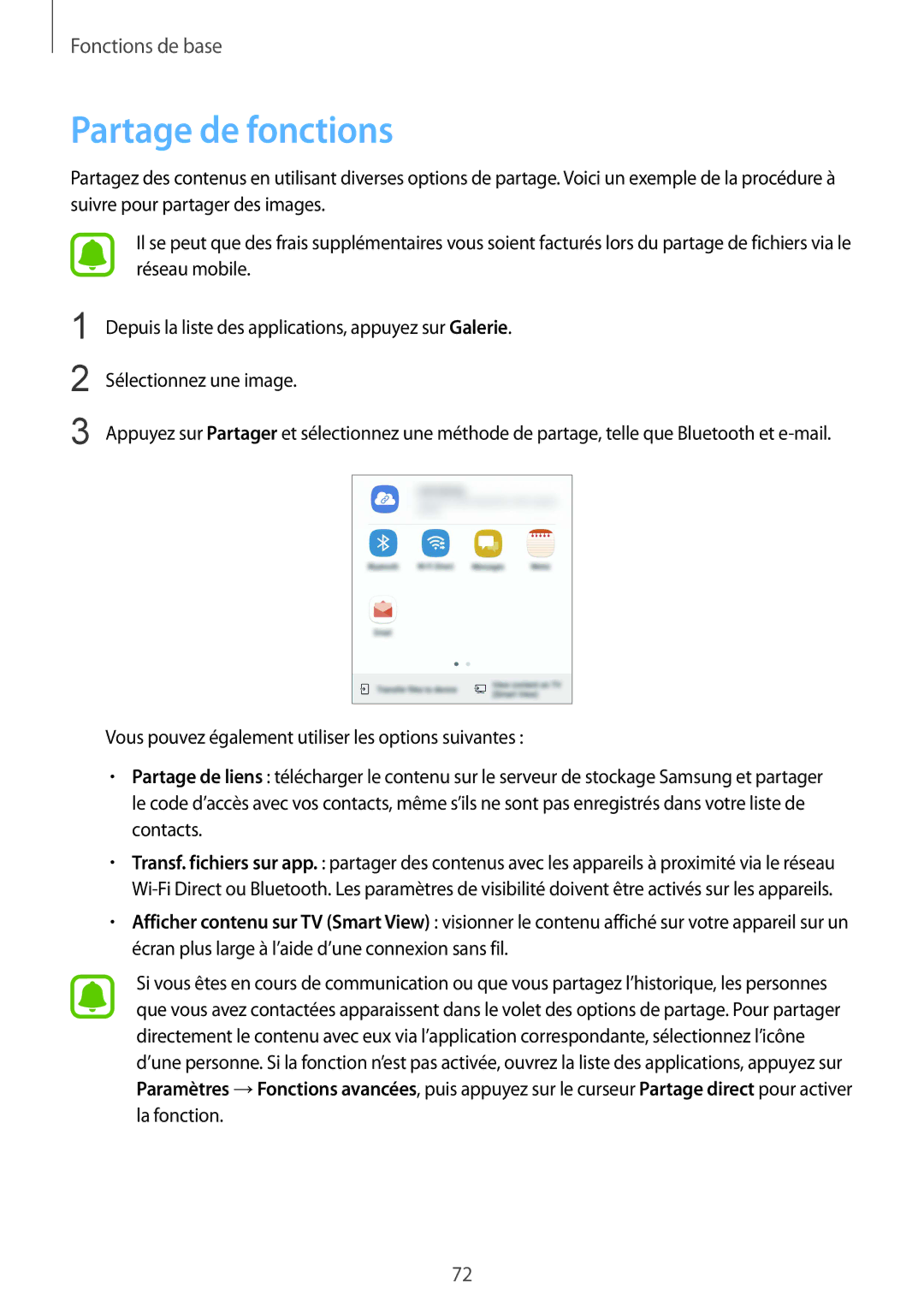Fonctions de base
Partage de fonctions
Partagez des contenus en utilisant diverses options de partage. Voici un exemple de la procédure à suivre pour partager des images.
1
2
3
Il se peut que des frais supplémentaires vous soient facturés lors du partage de fichiers via le réseau mobile.
Depuis la liste des applications, appuyez sur Galerie.
Sélectionnez une image.
Appuyez sur Partager et sélectionnez une méthode de partage, telle que Bluetooth et
Vous pouvez également utiliser les options suivantes :
•Partage de liens : télécharger le contenu sur le serveur de stockage Samsung et partager le code d’accès avec vos contacts, même s’ils ne sont pas enregistrés dans votre liste de contacts.
•Transf. fichiers sur app. : partager des contenus avec les appareils à proximité via le réseau
•Afficher contenu sur TV (Smart View) : visionner le contenu affiché sur votre appareil sur un écran plus large à l’aide d’une connexion sans fil.
Si vous êtes en cours de communication ou que vous partagez l’historique, les personnes que vous avez contactées apparaissent dans le volet des options de partage. Pour partager directement le contenu avec eux via l’application correspondante, sélectionnez l’icône d’une personne. Si la fonction n’est pas activée, ouvrez la liste des applications, appuyez sur Paramètres →Fonctions avancées, puis appuyez sur le curseur Partage direct pour activer la fonction.
72